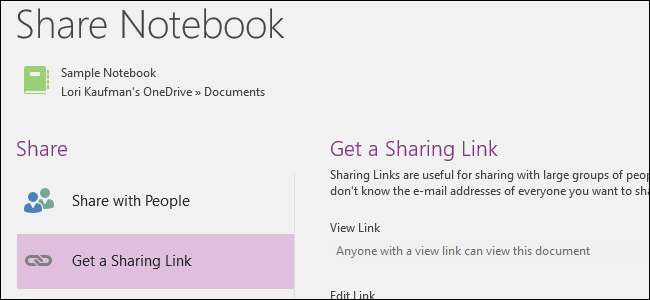
مائیکروسافٹ ون نوٹ 2016 مفت نوٹ لینے کا ایک ٹول ہے ، نہ صرف اپنے لئے ، بلکہ یہ بھی ہے کہ اگر آپ دوسروں کے ساتھ نوٹوں اور منصوبوں میں تعاون کرنا چاہتے ہو ، جیسے ساتھیوں یا کنبہ کے ممبران۔ ہم آپ کو کچھ مختلف طریقے دکھائیں گے جن سے آپ اپنی ون نوٹ نوٹ بک کا اشتراک کرسکیں گے۔
متعلقہ: ون ونٹ 2016 نوٹ بک کو اپنے ون ڈرائیو اکاؤنٹ میں کیسے ہم آہنگ کریں اور کہیں بھی ان تک رسائی حاصل کریں
ون نوٹ میں 2016 میں اپنے نوٹ اور نوٹ بک کو دوسروں کے ساتھ بانٹنے کے ل sure ، یقینی بنائیں کہ آپ کے ہیں نوٹ بک آن لائن آپ کے ون ڈرائیو اکاؤنٹ میں مطابقت پذیر ہے ، لہذا دوسروں تک اس تک رسائی حاصل ہے۔ اس سے انٹرنیٹ پر ہم آہنگی پائے گی ، لیکن دوسروں کو خود بخود دستیاب نہیں ہوگی۔ ایسا کرنے کے ل you ، آپ کو دوسروں کے ساتھ دستی طور پر اس کا اشتراک کرنا ہوگا تاکہ وہ اسے دیکھ سکیں اور ، اگر آپ چاہیں تو ، اس میں ترمیم کریں۔
ون نوٹ 2016 in notes in میں نوٹ اور نوٹ بک کی اشتراک کے مختلف ٹولز تک رسائی حاصل کرنے کے لئے ، "فائل" ٹیب پر کلک کریں۔

بیک اسٹیج اسکرین پر ، بائیں طرف آئٹمز کی فہرست میں "شیئر کریں" پر کلک کریں۔
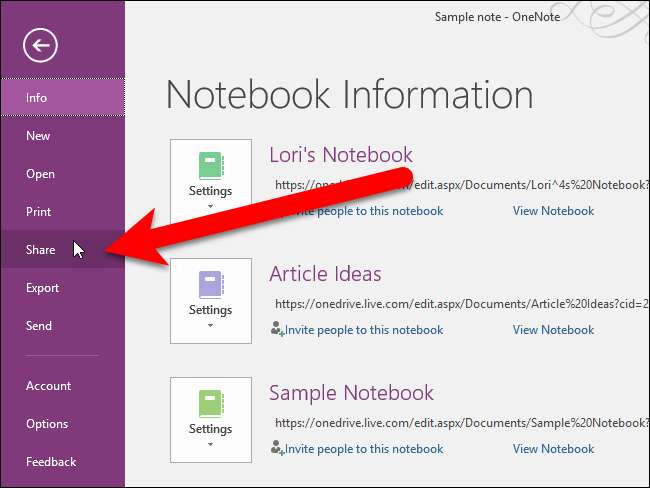
کسی کے ساتھ ای میل کے ذریعے نوٹ بک کا اشتراک کس طرح کریں
آپ لوگوں کو اپنی نوٹ بک کو دیکھنے یا اس میں ترمیم کرنے کی دعوت دے سکتے ہیں۔ صرف وہ لوگ جن کو آپ خصوصی طور پر مدعو کرتے ہیں وہ آپ کی نوٹ بک تک رسائی حاصل کرسکیں گے۔ لوگوں کے ساتھ اشتراک کا آپشن پہلے سے طے شدہ ہے ، لہذا اس کا اشتراک نوٹ بک اسکرین پر خودبخود کیا گیا۔
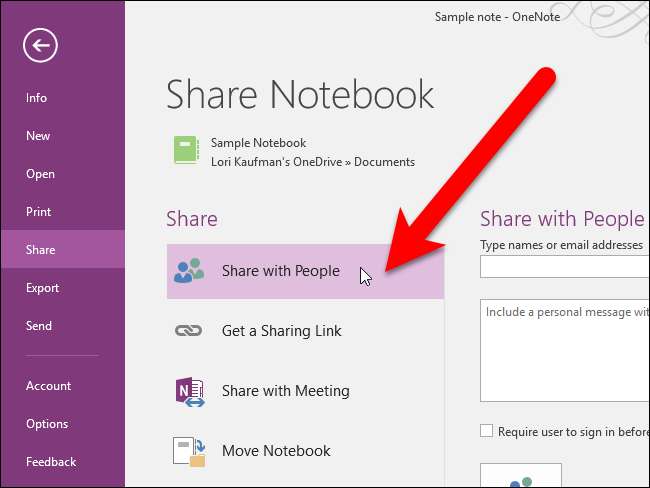
"نام یا ای میل ایڈریس ٹائپ کریں" باکس میں نام یا ای میل پتہ درج کریں۔ اگر آپ کوئی نام درج کرتے ہیں جو آپ کی آؤٹ لک ایڈریس بک میں ہے ، تو آپ کو ایسے رابطوں کے بارے میں اشارہ کیا جائے گا جو آپ نے جس ٹائپ کرنا شروع کیے ہیں اس نام یا ای میل ایڈریس سے مماثل ہوں گے ، لہذا آپ آسانی سے اپنے آپ کو جس کا انتخاب کرسکتے ہیں اس کا انتخاب کرسکتے ہیں۔ آپ ٹائپ ناموں یا ای میل ایڈریس باکس کے دائیں طرف "روابط کے لئے ایڈریس بک تلاش کریں" بٹن پر بھی کلک کرسکتے ہیں۔ ایک سے زیادہ لوگوں کے ساتھ اپنی نوٹ بک کا اشتراک کرنے کے ل each ، ہر ای میل پتے کے درمیان ایک سیمکالون رکھیں۔
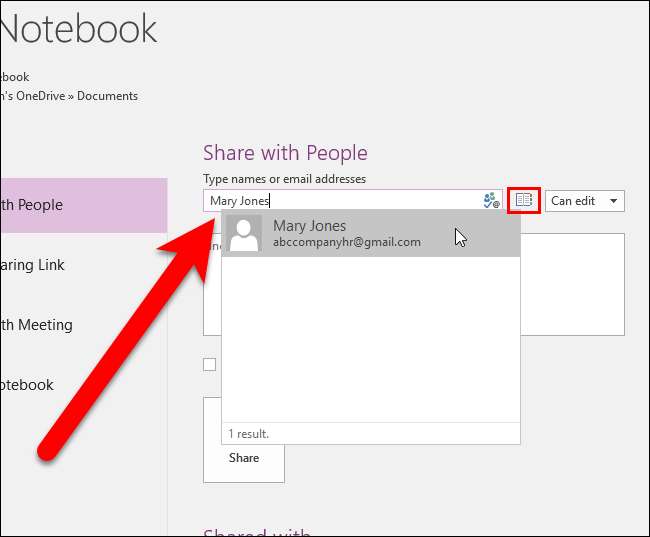
جب آپ دوسروں کے ساتھ نوٹ بک کا اشتراک کرتے ہیں تو ، آپ انہیں نوٹ بک دیکھنے کی اجازت دینے کا انتخاب کرسکتے ہیں یا نوٹ بک میں بھی ترمیم کرنے کی اجازت دے سکتے ہیں۔ یہ بتانے کے لئے کہ آیا وہ نوٹ بک میں ترمیم کرسکتے ہیں ، ٹراپ ناموں یا ای میل پتوں والے باکس کے دائیں طرف ڈراپ ڈاؤن فہرست سے "ترمیم کر سکتے ہیں" یا "دیکھ سکتے ہیں" کو منتخب کریں۔
اگر آپ ای میل وصول کرنے والوں کے لئے کوئی پیغام شامل کرنا چاہتے ہیں تو ، ای میل پتے کے نیچے والے خانے میں ایک نوٹ درج کریں۔
ان لوگوں کو لنک بھیجنے کے لئے "شیئر کریں" پر کلک کریں جس کے ساتھ آپ نے نوٹ بک کا اشتراک کرنا منتخب کیا ہے۔

جس شخص کے ساتھ آپ نے نوٹ بک کا اشتراک کیا ہے اس کی سکرین کے نچلے حصے میں مشترکہ فہرست میں شامل کیا جاتا ہے۔

اگر آپ کسی کے ساتھ نوٹ بک کا اشتراک کرنے والے کسی تک رسائی منسوخ کرنے کا فیصلہ کرتے ہیں تو ، مشترکہ فہرست میں شامل شخص پر دائیں کلک کریں اور پاپ اپ مینو میں سے "صارف کو ہٹائیں" کا انتخاب کریں۔ آپ اس مینو میں اس شخص کی اجازت بھی تبدیل کرسکتے ہیں۔
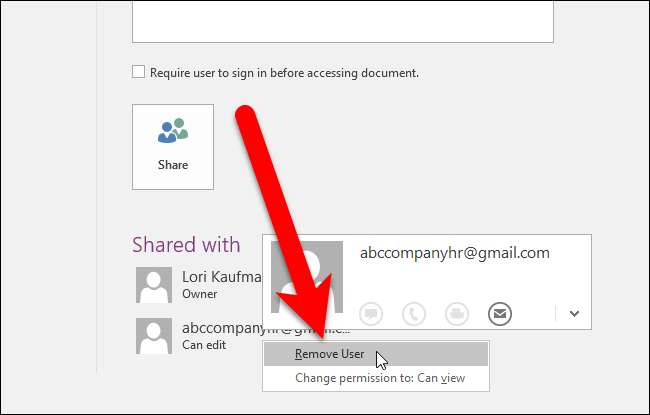
جن لوگوں کو آپ نے دعوت نامے بھیجے ہیں انہیں ایک ای میل موصول ہوگا جس میں "ون ڈرائیو میں دیکھیں" کے بٹن پر مشتمل ہے۔
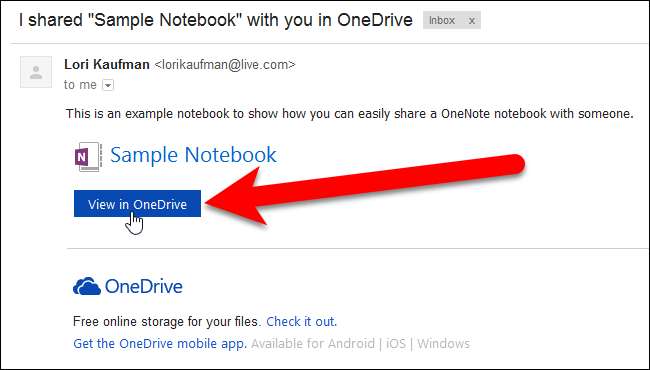
جب وہ ای میل پیغام میں ون ڈرائیو میں ویو کے بٹن پر کلک کرتے ہیں تو ، نوٹ بک ون نوٹ آن لائن میں کھلتی ہے ، جہاں وہ آپ کے ل set اس کی اجازت پر منحصر ہوتے ہیں ، جس میں وہ دیکھ اور ترمیم کرسکتے ہیں۔
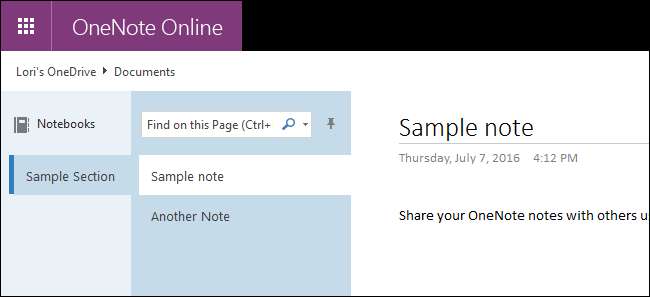
اگر آپ لوگوں کو اپنی نوٹ بک میں ترمیم کرنے کی اجازت دے رہے ہیں تو ، "براؤزر میں ترمیم کریں" بٹن ون نوٹ آن لائن میں دستیاب ہے۔
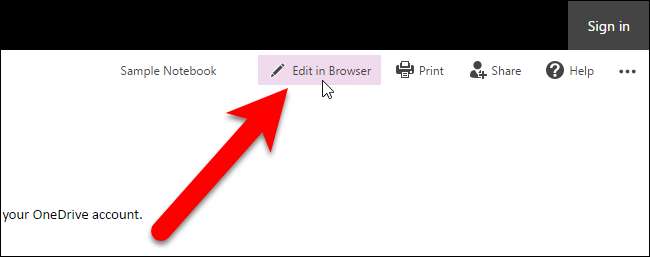
لنک کا استعمال کرتے ہوئے نوٹ بک کا اشتراک کیسے کریں
لنک کا استعمال کرتے ہوئے ون نوٹ نوٹ بک کا اشتراک ای میل کے ذریعہ لوگوں کے ساتھ شیئر کرنے کے مترادف ہے۔ بنیادی فرق یہ ہے کہ جب آپ لوگوں کے ساتھ ای میل کے ذریعے نوٹ بک کا اشتراک کرتے ہیں ، اور پھر فیصلہ کرتے ہیں کہ آپ نوٹ بک تک رسائی منسوخ کرنا چاہتے ہیں تو ، آپ کو ہر صارف کو علیحدہ علیحدہ طور پر ہٹانا ہوگا ، جیسا کہ پچھلے حصے میں زیر بحث آیا ہے۔ لیکن ، لنک کا استعمال کرتے ہوئے ایک نوٹ بک کا اشتراک آپ کو ایک کلک کے ذریعہ نوٹ بک کا اشتراک کرنے والے ہر فرد تک رسائی منسوخ کرنے کی اجازت دیتا ہے۔
شیئرنگ لنک حاصل کرنے کے لئے ، مضمون کے آغاز میں گفتگو کے مطابق نوٹ بک اسکرین کا اشتراک کریں۔ شیئر کے تحت "ایک شیئرنگ لنک حاصل کریں" پر کلک کریں۔
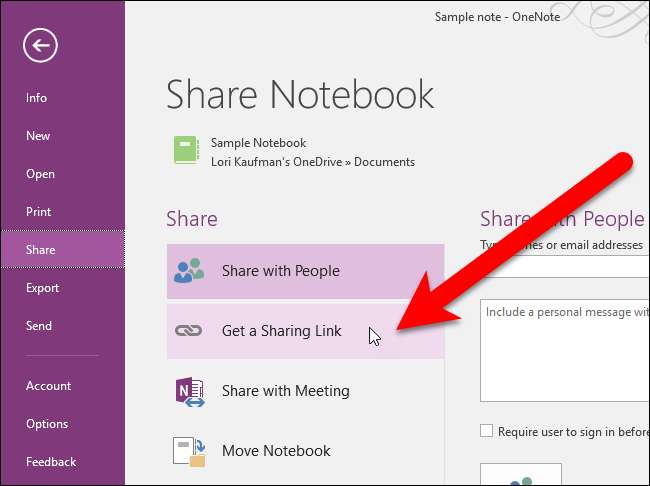
ایک شیئرنگ لنک حاصل کرنے کے ل that جس سے صارفین نوٹ بک کو دیکھنے ، لیکن اس میں ترمیم نہیں کرسکیں گے ، "لنک لنک" کے دائیں طرف "لنک بنائیں" پر کلک کریں۔

لنک لنک کے تحت ایک باکس میں ایک لنک دکھاتا ہے۔ لنک ٹیکسٹ کو منتخب کریں اور اس کی کاپی کرنے کے لئے اپنے کی بورڈ پر Ctrl + C دبائیں۔
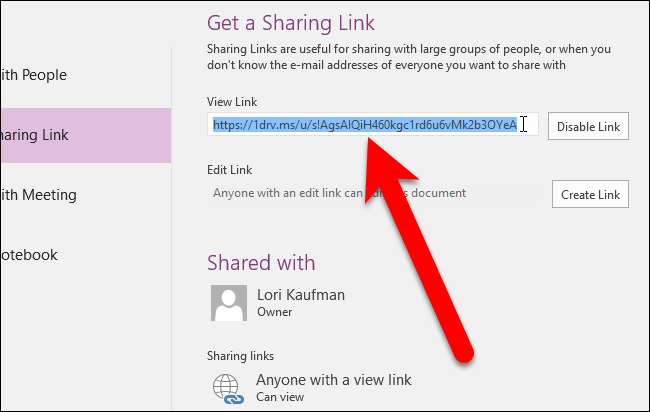
آپ ان لوگوں کو لنک ای میل کرسکتے ہیں جن کے ساتھ آپ نوٹ بک کا اشتراک کرنا چاہتے ہیں۔ آپ دوسرے کو بھی سوشل میڈیا کا استعمال کرتے ہوئے ، انسٹنٹ میسجنگ سوفٹویئر ، اشتراک کار سوفٹویئر ، لنک کو کسی ویب سائٹ پر پوسٹ کرنے ، یا جو بھی دوسرے طریقے آپ کے کام آرہے ہیں اس کے ساتھ لنک شیئر کرسکتے ہیں۔
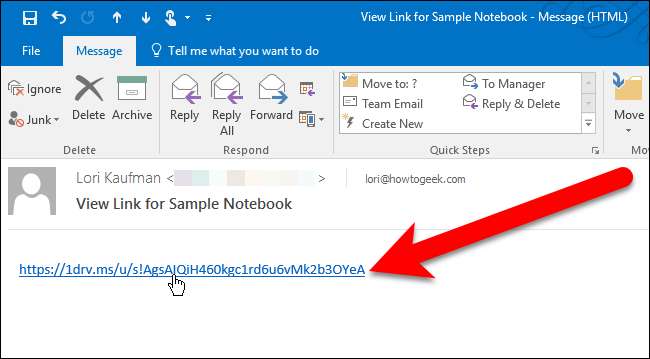
جب وہ ای میل پیغام میں لنک پر کلک کرتے ہیں تو ، نوٹ بوٹ ون نوٹ آن لائن میں کھلتی ہے ، بالکل اسی طرح جب ہم نے پچھلے حصے میں لوگوں کے ساتھ اشتراک کا آپشن استعمال کیا تھا۔ نوٹ کریں کہ کیونکہ ہم نے نوٹ بک کو ویو لنک کے ساتھ شیئر کیا ہے ، لہذا براؤزر کے بٹن میں کوئی ترمیم نہیں ہے اور نوٹ بک میں ترمیم نہیں ہوسکتی ہے۔
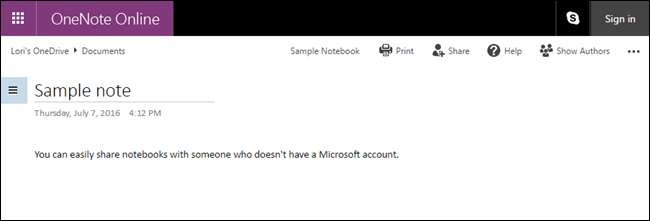
اگر آپ کسی کے ساتھ نوٹ بک پر تعاون کرنا چاہتے ہیں اور نوٹ بک میں تبدیلی کرنے کی اجازت دیتے ہیں تو ، "ترمیم لنک" کے دائیں طرف "لنک بنائیں" کے بٹن پر کلک کریں۔
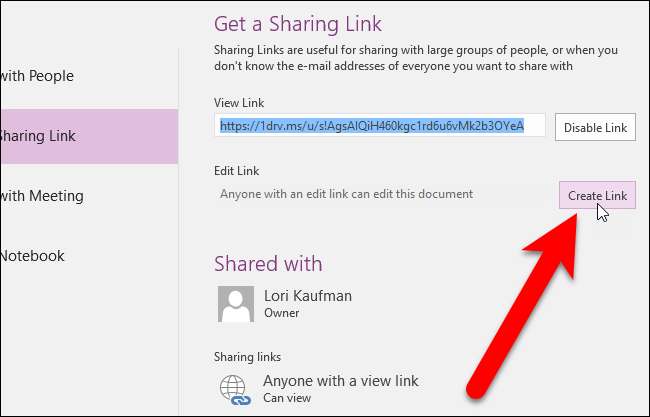
ویو لنک کی طرح ہی ، آپ کو ایک لنک ملے گا جس کی آپ کاپی کرسکتے ہیں اور کسی کو بھیج سکتے ہیں۔
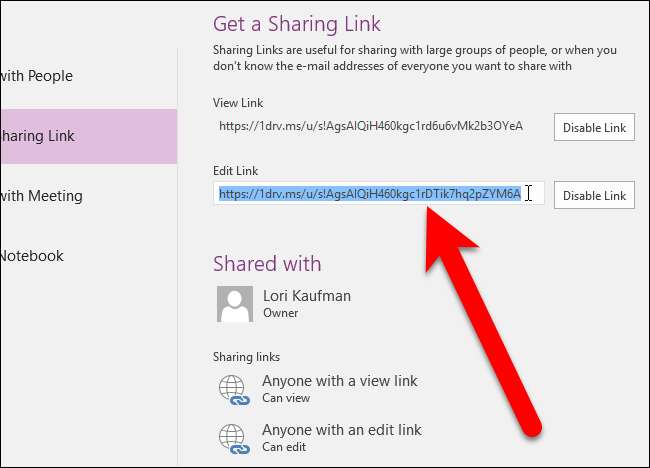
نوٹ بک تک رسائی منسوخ کرنے کے ل simply ، جس قسم کے لنک سے آپ شیئر کرنا بند کرنا چاہتے ہیں اس کے آگے "لنک غیر فعال کریں" کے بٹن پر کلک کریں۔ ہر وہ شخص جس کے پاس لنک ہے وہ نوٹ بک تک رسائی حاصل نہیں کر سکے گا۔
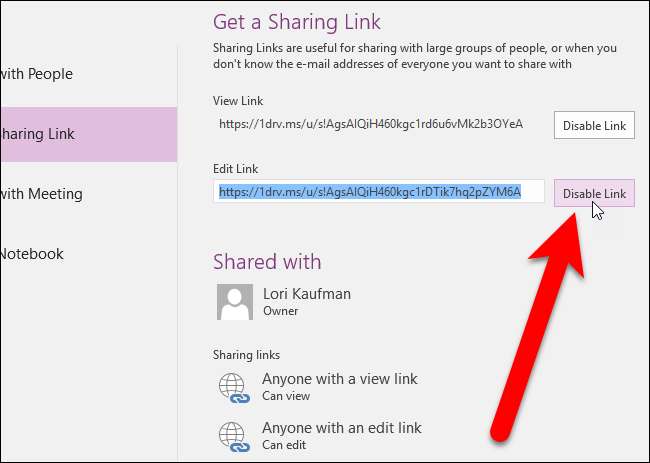
پی ڈی ایف فارمیٹ میں نوٹ بک کا اشتراک کیسے کریں
متعلقہ: اپنے فائل نوٹ کو مختلف فائل فارمیٹس میں کیسے برآمد کریں
مذکورہ دونوں صورتوں میں ، جن لوگوں کے ساتھ آپ نوٹ بک کا اشتراک کرتے ہیں وہ پوری نوٹ بک تک رسائی حاصل کرتے ہیں۔ ہوسکتا ہے کہ آپ نوٹ بک میں صرف ایک مخصوص حص orہ یا کچھ نوٹ نوٹ کرنا چاہتے ہو۔ آپ کر سکتے ہیں نوٹوں ، حصوں ، یا پوری نوٹ بک پر مشتمل ایک پی ڈی ایف فائل بنائیں اور اس فائل کو ہر ایک کو بھیجیں جس کے ساتھ آپ نوٹ بک کا اشتراک کرنا چاہتے ہیں۔ نوٹ کو پی ڈی ایف فارمیٹ میں ایکسپورٹ کرنے پر ہدایات کے ل for اس لنک پر کلک کریں۔
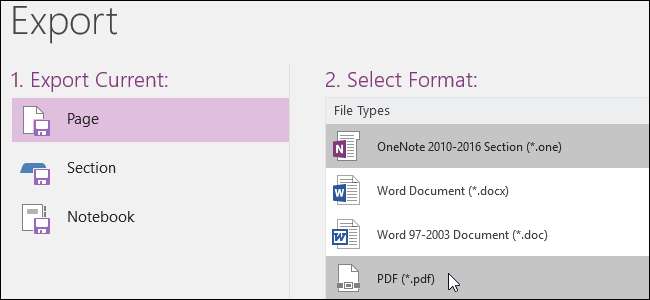
ایک میٹنگ کے ساتھ نوٹ بک کو کیسے بانٹنا ہے
اب آپ کو میٹنگوں میں خود نوٹ لینے کی ضرورت نہیں ہے۔ آپ دوسرے جلسہ کے شرکاء کے ساتھ ون نوٹ نوٹ بک کا اشتراک کرسکتے ہیں اور انہیں نوٹ لینے کے لئے بھی مجبور کرسکتے ہیں۔ اس طرح ، آپ کو یقین ہوسکتا ہے کہ آپ میٹنگ کے دوران کیے گئے کسی اہم عمل آئٹم یا کسی اہم فیصلے سے محروم نہیں ہوں گے۔
اگر اسکائپ یا لنک میں کسی آن لائن میٹنگ میں شرکت کرنا جو آؤٹ لک کا استعمال کرتے ہوئے طے کیا گیا تھا ، تو آپ دوسرے میٹنگ کے شرکاء کے ساتھ شیئر ون میٹنگ کے آپشن کا استعمال کرکے نوٹ بک اسکرین پر شیئر کرسکتے ہیں۔ ایک بار جب آپ "میٹنگ کے ساتھ اشتراک کریں" کے بٹن پر کلک کریں اور جس میٹنگ میں آپ شریک ہورہے ہیں اسے منتخب کرلیں ، اجلاس کے تمام شرکا کو نوٹ بک کا لنک بھیج دیا جاتا ہے۔ وہ نوٹ بک تک رسائی حاصل کرسکتے ہیں اور سبھی بیک وقت نوٹ بک میں شامل کرسکتے ہیں۔
ایک اجلاس میں دوسروں کے ساتھ ون نوٹ نوٹ بندی کرنے کے لئے آپ پچھلے حصوں میں تبادلہ خیال کردہ طریقوں میں سے ایک بھی استعمال کرسکتے ہیں۔
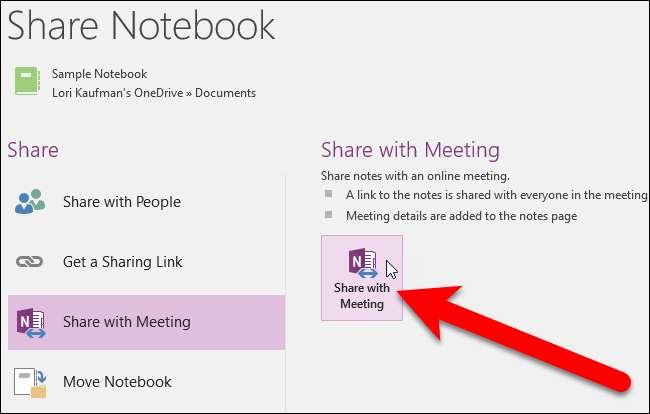
مشترکہ نوٹ بک کو کیسے منتقل کریں
اگر آپ نے نوٹ بک کا اشتراک کیا ہے اور اب آپ کو اس نوٹ بک کو کسی اور جگہ منتقل کرنے کی ضرورت ہے تو آپ نوٹ بک کو منتقل کرسکتے ہیں ، لیکن یہ اتنا آسان نہیں جتنا کوئی نیا مقام منتخب کرنا ہے۔ آپ کو نوٹ بک کا اشتراک کرنے والے ہر ایک کو مطلع کرنے اور اس کی پیروی کرنے کی ضرورت ہوگی اس عمل نوٹ بک کو دراصل کسی نئے مقام پر منتقل کرنا۔

متعلقہ: ایورنوٹ سے ون نوٹ میں کیسے منتقل کریں
ون نوٹ ایک بہت اچھا پروگرام ہے جس میں معلومات جمع کرنے ، ذہنی طوفان لینا ، اپنے دوستوں یا ساتھیوں کے ساتھ نوٹوں کا اشتراک کرنا ، اور کسی بھی ڈیوائس پر اپنے نوٹ اور دستاویزات تک رسائی حاصل کرنا ہے۔ اگر آپ ایورنٹ استعمال کر رہے ہیں اور اس کی وجہ سے ون نوٹ میں سوئچ کرنا چاہتے ہیں زیادہ محدود مفت منصوبہ یا زیادہ مہنگے ادائیگی والے منصوبے ، مائیکروسافٹ اب آسانی کے لئے ایک مفت ٹول مہیا کرتا ہے ایورنوٹ سے ون نوٹ میں منتقل ہو رہا ہے .







